Dôvody, prečo služba YouTube v systéme Yandex.Browser nefunguje
Jeden z problémov, ktoré môže používateľ Yandex.Browser naraziť, je zlomené video o najobľúbenejšom zdieľaní videa YouTube. V niektorých prípadoch sa môžu valce spomaliť a niekedy sa nedajú ani hrať. Nie je potrebné meniť váš webový prehliadač, aby ste mohli video sledovať znova pohodlne. Je oveľa jednoduchšie zistiť dôvod, prečo prehrávanie nefunguje a zbaviť sa ho.
obsah
Prečo Youtube nefunguje v Yandex.Browser
Neexistuje žiadne jednoznačné a jednoznačné riešenie problému, ktorý by zabránil prezeraniu videa na Youtube. Niekto musí vymazať vyrovnávaciu pamäť a súbory cookie prehliadača, aby všetko fungovalo znova. Ostatní užívatelia sa budú musieť zaoberať vírusmi a ich následkami. Nezabudnite, že stabilný internet môže tiež zlyhať. A ak to nie je tak nápadné pri návšteve webových stránok s textom a obrázkami, najtvrdší obsah - video - nebude iba načítaný.
Tiež budeme krátko prechádzať zriedkavých dôvodov, ktoré sa napriek tomu môžu stretnúť s ľubovoľným používateľom Yandex.Browser.
Preplnenú vyrovnávaciu pamäť
Zaujímavosťou je, že je plná webová prehliadka v cache, čo je hlavný dôvod, prečo video na YouTube nefunguje. Faktom je, že pred prehrávaním služba ukladá niekoľko sekúnd do videa, aby ho používateľ mohol sledovať bez prerušenia a dozadu. Ak je však vyrovnávacia pamäť prehliadača plná, potom vyrovnávacie pamäť môže spôsobiť problémy. Preto sa chcete zbaviť odpadkov v prehliadači, musíte ho vyčistiť.
- Prejdite do ponuky Yandex.Browser a zvoľte " Nastavenia ".
- V dolnej časti stránky kliknite na tlačidlo " Zobraziť rozšírené nastavenia ".
- V bloku " Osobné údaje " kliknite na tlačidlo " Vymazať históriu sťahovania ".
- V okne, ktoré sa otvorí, zvoľte " All-time " a začiarknite políčko vedľa položky " Files stored in the cache ".
- Zostávajúce kliešte je možné odstrániť, pretože tieto parametre neovplyvňujú riešenie aktuálneho problému. Kliknite na tlačidlo Vymazať históriu .
- Potom znova načítajte stránku z videa alebo prehliadača a pokúste sa znova prehrať video.
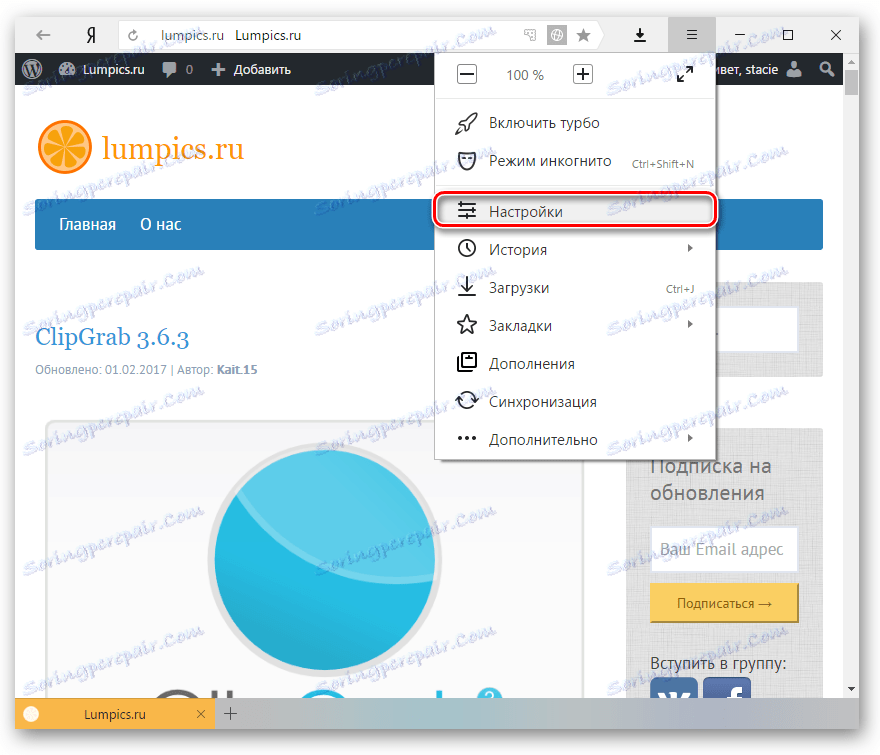
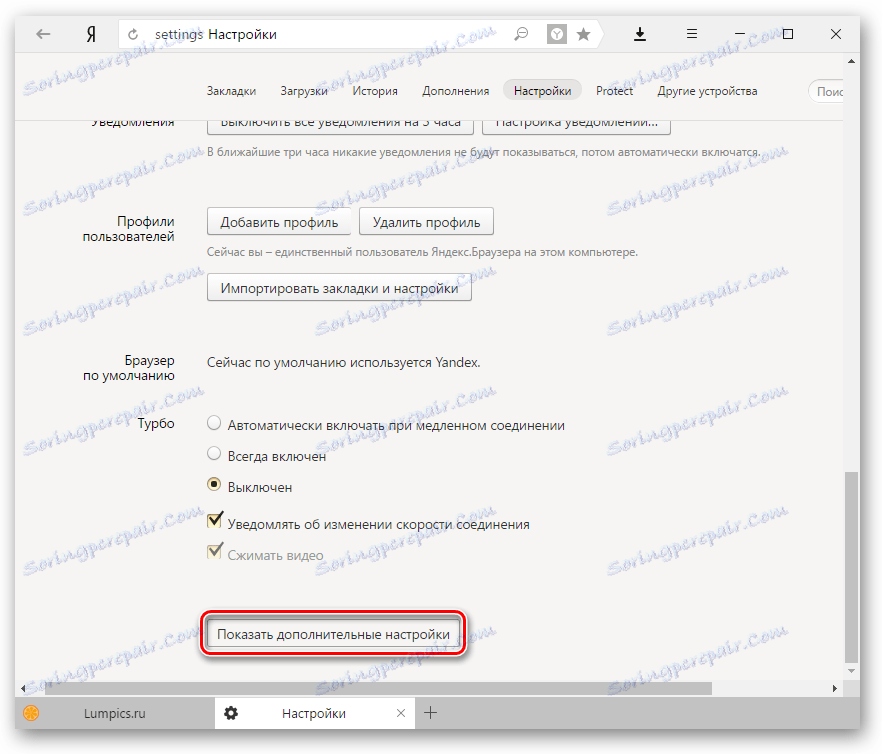
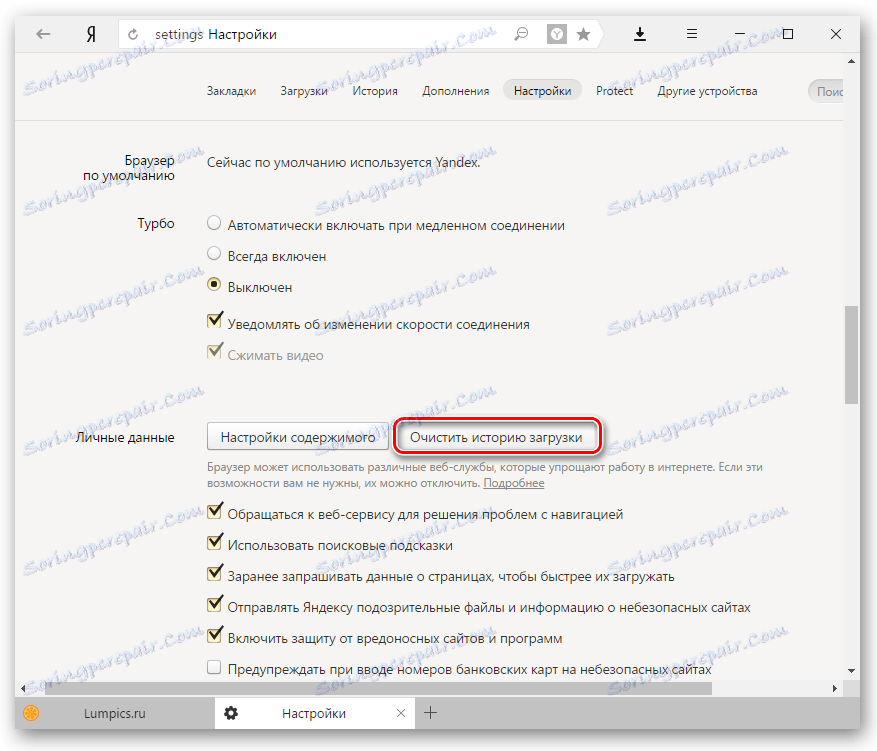
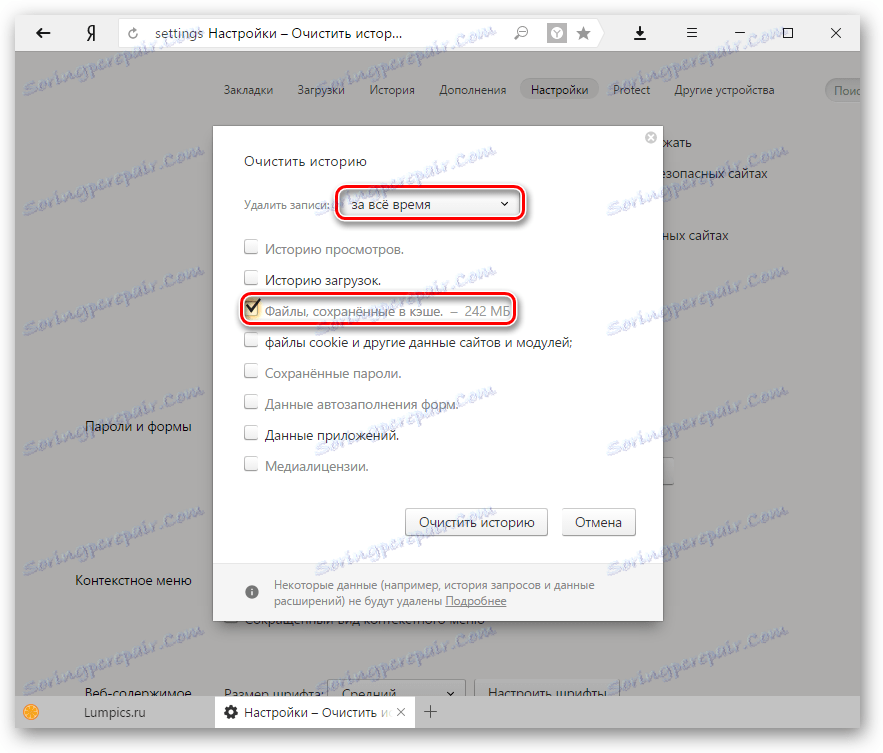
Niekedy odstránenie súborov uložených vo vyrovnávacej pamäti nemusí pomôcť, mali by ste sa pokúsiť vymazať súbory cookie prehliadača. V takomto prípade musíte urobiť všetko to isté, ako prvýkrát, vedľa parametra " Súbory cookie a ďalšie údaje o stránkach a moduloch " sa musí umiestniť iba značka.
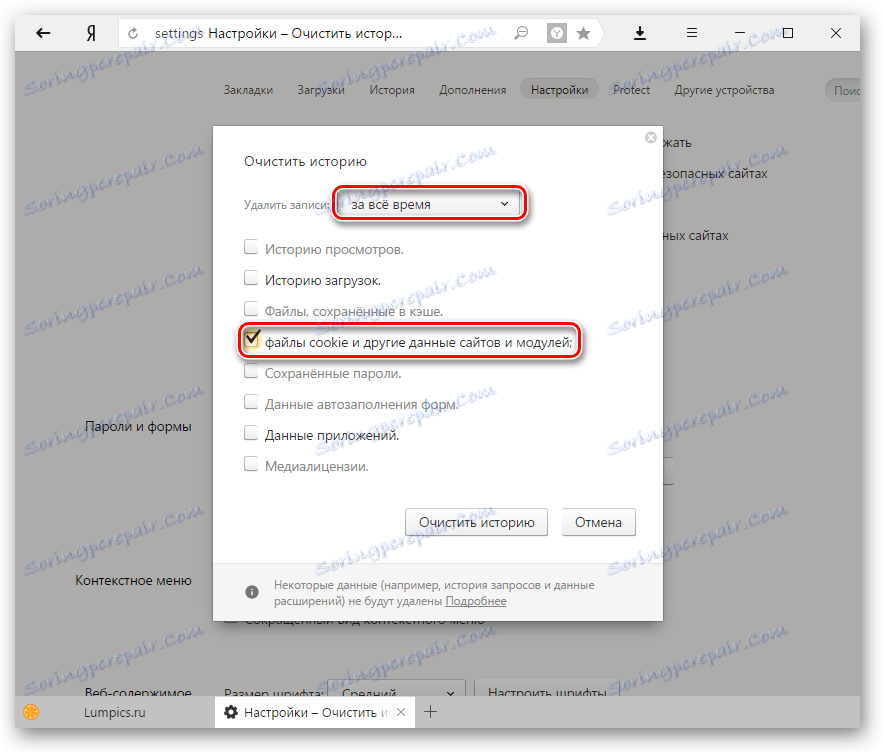
Môžete tiež vymazať vyrovnávaciu pamäť a súbory cookie súčasne, aby ste čas strácali čas a vyčistili prehliadač naraz.
vírusy
Často nie je video reprodukované, pretože neumožňuje vytvárať vírusy alebo škodlivý softvér. V tomto prípade stačí nájsť zdroj všetkých chorôb a odstrániť ho. To je možné vykonať pomocou antivírusových programov alebo skenerov.
Stiahnite si antivírusový skener Dr.Web CureIt
Zmenený súbor hostiteľov
Samostatný bod chcem poukázať na častý jav - stopy, ktoré vírusy opúšťajú po sebe. Zmení obsah hostiteľského súboru, ktorý vám neumožňuje vykonávať rôzne akcie, napríklad sledovať videá v službe YouTube.
- Ak chcete skontrolovať hostiteľa, postupujte podľa nasledujúcej cesty:
C:WindowsSystem32driversetc - Kliknite pravým tlačidlom myši na súbor hostiteľov a vyberte položku Otvoriť so .
- Z ponúkaných programov vyberte Poznámkový blok a otvorte súbor.
- Ak sú záznamy pod riadkom 127.0.0.1 localhost , potom ich všetky odstráňte. Všimnite si, že v niektorých prípadoch za týmto riadkom môže byť riadok : 1 localhost . Nie je nutné ho vymazávať, ale všetko, čo je pod ním, je potrebné. V ideálnom prípade by hostitelia mali byť toto:
- Uložte a zatvorte súbor a skúste znovu prehrať video.
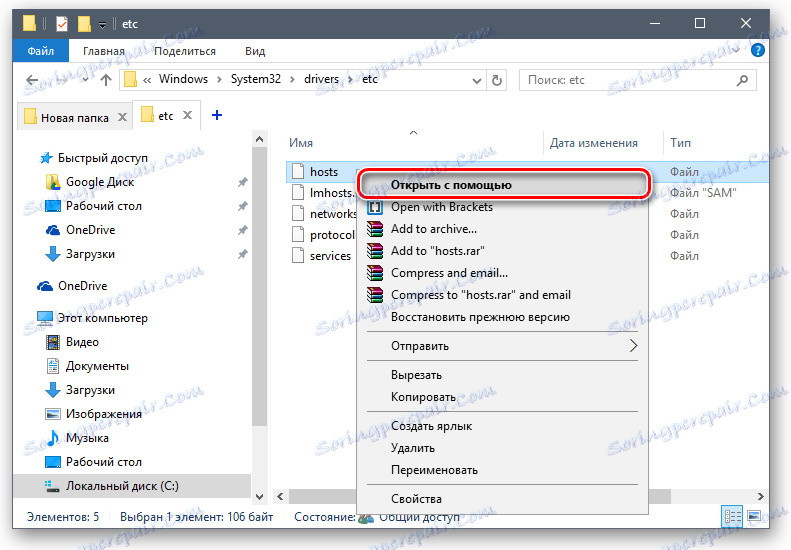
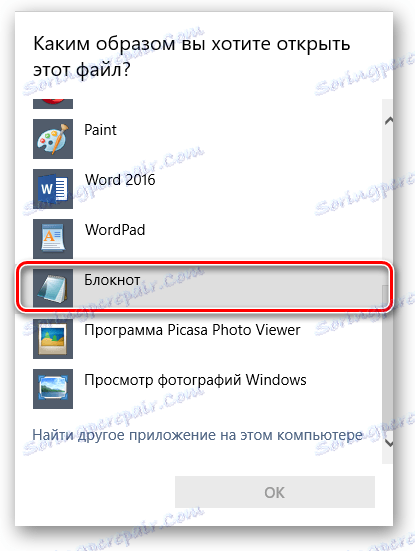
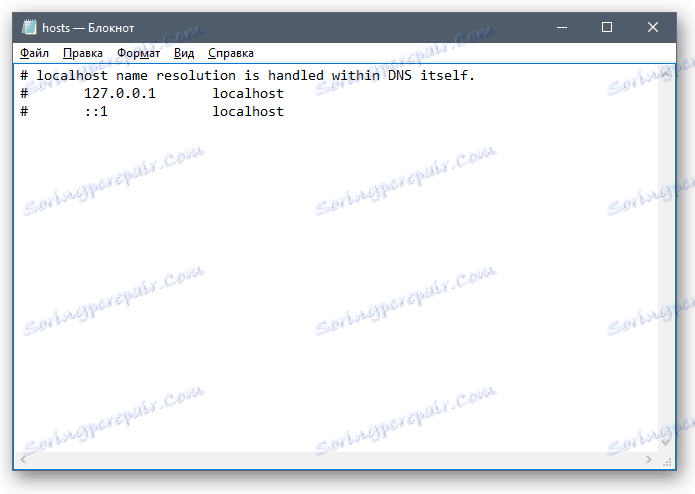
Nízky rýchlostný internet
Ak sa video stále začína hrať, ale neustále sa prerušuje a načítava veľmi dlho, možno dôvod nie je v prehliadači, nie v samotnom webe, ale v rýchlosti pripojenia k internetu. Môžete to skontrolovať použitím populárnych meradiel 2ip alebo Speedtest ,
Ďalšie možné problémy
Nie vždy Yutoub nefunguje kvôli vyššie uvedeným dôvodom. Niekedy môže byť problém:
- Prerušenia práce v službe YouTube.
- Problémy v samotnom prehliadači vyriešené aktualizáciou / reinštaláciou.
- Inštalujte rozšírenia, ktoré výrazne spomaľujú výkon webového prehliadača alebo ovplyvňujú prevádzku služby YouTube.
- Veľké množstvo otvorených kariet a nedostatok zdrojov počítača.
- Nedostatok pripojenia na internet.
- Neplatné nastavenie blokovania reklám, ktoré zabraňuje prehrávaniu jedného alebo všetkých videí v službe YouTube.
- Blokovanie stránok inými používateľmi (napríklad správca systému v práci alebo používanie rodičovskej kontroly na bežnom domácom počítači).
Čítajte viac: Ako aktualizovať program Yandex.Browser
Prečítajte si tiež: Ako úplne odstrániť Yandex.Browser z počítača
Čítajte viac: Ako odstrániť rozšírenia z Yandex.Browser
Teraz už viete, aké príčiny môžu ovplyvniť fungovanie stránky YouTube v Yandex.Browser. Rád by som dodal, že niekedy sa odporúča používateľom preinštalovať Adobe Flash Player alebo umožniť hardvérovú akceleráciu v prehrávači Yutuba. V skutočnosti tieto tipy stratili svoju relevanciu už dlhú dobu, pretože od roku 2015 táto obľúbená stránka odmietla podporovať flash prehrávač a odvtedy pracuje na HTML5. Preto nestrácajte čas svojimi zbytočnými krokmi, čo nakoniec nepomôže vyriešiť problém.